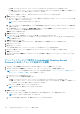Users Guide
Table Of Contents
- Dell EMC OpenManage Enterpriseバージョン3.2 ユーザーズ ガイド
- Dell EMC OpenManage Enterprise について
- OpenManage Enterprise 内のセキュリティ機能
- OpenManage Enterpriseの導入および管理
- OpenManage Enterpriseをお使いになる前に
- OpenManage Enterprise グラフィカルユーザーインタフェースの概要
- OpenManage Enterprise ホームポータル
- デバイスの管理
- デバイスのグループ化
- 静的デバイスグループの作成または削除
- クエリデバイスグループの作成または編集
- 静的子グループのデバイスの追加または編集
- 静的またはクエリ動的グループの子グループの名前の変更
- 静的またはクエリグループのクローン作成
- 新しいグループへのデバイスの追加
- 既存グループへのデバイスの追加
- OpenManage Enterprise からのデバイスの削除
- OpenManage Enterprise からのデバイスの除外
- ファームウェアベースラインを使用したデバイスファームウェアのアップグレードまたはダウングレード
- ファームウェアソースの選択
- 個々のデバイスのファームウェアバージョンのロールバック
- デバイスインベントリの更新
- デバイスステータスの更新
- 1 台のデバイスのインベントリのエクスポート
- デバイスリスト
- シャーシとサーバにおける追加アクションの実行
- MX7000 シャーシに対して表示されるハードウェア情報
- すべてまたは選択したデータのエクスポート
- デバイスの表示と設定
- デバイスの管理アプリケーション iDRAC の開始
- 仮想コンソールの起動
- デバイスのグループ化
- デバイスファームウェアの管理
- デバイス設定テンプレートの管理
- リファレンスデバイスからのテンプレートの作成
- テンプレートファイルをインポートしてテンプレートを作成
- テンプレート情報の表示
- サーバー テンプレートの編集
- シャーシ テンプレートの編集
- IOAテンプレートの編集
- ネットワークプロパティの編集
- デバイステンプレートの導入
- IOAテンプレートの導入
- テンプレートのクローン作成
- 未検出のサーバーまたはシャーシへの設定の自動導入
- 自動導入のターゲットの作成
- 自動導入のターゲットを削除
- 自動導入のターゲットの詳細の別形式へのエクスポート
- ID プールの管理 - ステートレス導入
- ステートレスな導入の概要
- ID プールの作成 - プール情報
- ネットワークの定義
- 設定済みネットワークの編集または削除
- ステータスや情報を持たない導入
- ID プールの削除
- 割り当て済み仮想 ID の回収
- デバイスプロファイルの移行
- デバイス設定コンプライアンスの管理
- デバイスのアラートの監視
- 監査ログの管理
- デバイスコントロール用ジョブの使い方
- 監視または管理のためのデバイスの検出
- デバイス検出ジョブの作成
- デバイス検出のためのプロトコルサポートマトリックス
- デバイス検出ジョブの詳細の表示
- デバイス検出ジョブの編集
- デバイス検出ジョブの実行
- デバイス検出ジョブの停止
- .csv ファイルからデータをインポートして複数のデバイスを指定
- デバイスをグローバルに除外する
- サーバ検出ジョブを作成するための検出モードの指定
- サーバー用にカスタマイズされたデバイス検出ジョブ プロトコルの作成 - 検出プロトコルの追加設定
- シャーシ検出ジョブを作成する検出モードの指定
- シャーシ用にカスタマイズされたデバイス検出ジョブ プロトコルの作成 - 検出プロトコルの追加設定
- Dellストレージ検出ジョブを作成するための検出モードの指定
- ネットワーク スイッチ検出ジョブを作成するための検出モードの指定
- HTTPSストレージ デバイス用にカスタマイズされたデバイス検出ジョブ プロトコルの作成 - 検出プロトコルの詳細設定
- SNMP デバイス用のカスタマイズしたデバイス検出ジョブプロトコルの作成
- 複数のプロトコル検出ジョブを作成する検出モードの指定
- デバイス検出ジョブの削除
- デバイスインベントリの管理
- デバイス保証の管理
- レポート
- MIB ファイルの管理
- OpenManage Enterprise アプライアンス設定の管理
- OpenManage Enterprise のネットワーク設定
- OpenManage Enterprise ユーザーの管理
- OpenManage Enterprise ユーザーを有効にする
- OpenManage Enterprise ユーザーを無効にする
- OpenManage Enterprise ユーザーの削除
- ディレクトリサービスの削除
- ユーザーセッションの終了
- 役割ベースの OpenManage Enterprise ユーザー権限
- OpenManage Enterprise ユーザーの追加と編集
- OpenManage Enterprise ユーザーのプロパティの編集
- AD および LDAP グループのインポート
- OpenManage Enterprise でのディレクトリサービスの統合
- ログインセキュリティのプロパティの設定
- セキュリティ証明書
- コンソールプリファレンスの管理
- アラート表示のカスタマイズ
- 着信アラートの管理
- SNMP 資格情報の設定
- 保証設定の管理
- OpenManage Enterpriseのバージョンと使用可能な拡張機能の確認とアップデート
- 拡張機能のインストール
- 拡張機能の無効化
- 拡張機能のアンインストール
- 拡張機能を有効にする
- リモートコマンドとスクリプトの実行
- OpenManage Mobile の設定
- その他の参照情報およびフィールドの説明

c. LDAP システムで設定済みのユーザー属性を入力します。これは選択されたベース DN 内で一意であることを推奨します。
そうでない場合は、一意になるように検索フィルタを設定してください。属性と検索フィルタを使った検索の組み合わせで
ユーザー DN を一意に識別できない場合、ログイン操作は失敗します。
メモ: ユーザー属性は、ディレクトリー サービスの統合前に、クエリーに用いる LDAP システムに設定しておく必要があ
ります。
メモ: ユーザー属性の入力は、AD LDS 設定の場合は cn または sAMAccountName とし、LDAP 設定の場合は UID としま
す。
d. グループメンバーシップの属性 ボックスに、グループとメンバーの情報をディレクトリに保存する属性を入力します。
e. ネットワークタイムアウト時間と検索タイムアウト時間を秒単位で入力します。サポートされているタイムアウト時間の最
大値は 300 秒です。
f. SSL 証明書をアップロードするには、証明書の検証 を選択し、ファイルの選択 をクリックします。Base64 フォーマットで
エンコードされたルート CA 証明書を使用する必要があります。
[接続のテスト]ボタンが有効になります。
4. [接続のテスト]をクリックして、接続先ドメインのバインド ユーザー認証情報を入力します。
メモ: 接続のテストを行う場合は、[テスト ユーザー名]にユーザー ログインの属性]を入力するようにしてください。
5. 接続のテスト をクリックします。
ディレクトリサービス情報 ダイアログボックスに、正常に接続したことを通知するメッセージが表示されます。
6. Ok をクリックします。
7. 終了 をクリックします。
ジョブの作成と実行により、ディレクトリサービスリストに目的のディレクトリが追加されます。
1. ディレクトリ名 列で、ディレクトリを選択します。ディレクトリサービスプロパティが右ペインに表示されます。
2. 編集 をクリックします。
3. ディレクトリサービスへの接続 ダイアログボックスで、データを編集して 終了 をクリックします。データはアップデートされ、
保存されます。
ログインセキュリティのプロパティの設定
メモ: OpenManage Enterprise で任意のタスクを実行するには、必要なユーザー権限を持っている必要があります。「役割ベース
の OpenManage Enterprise ユーザー権限 、p. 13」を参照してください。
メモ: AD および LDAP ディレクトリユーザーをインポートし、OpenManage Enterprise の役割(管理者、デバイス管理者、閲覧
者)のいずれかを割り当てることができます。
[OpenManage Enterprise] > [アプリケーションの設定] > [セキュリティ] の順にクリックすると、[許可する IP 範囲を制限
する]または[ログイン ロックアウト ポリシー]を指定することにより、OpenManage Enterprise のセキュリティを保護すること
ができます。
● [許可する IP 範囲を制限する]を展開します。
1. OpenManage Enterprise へのアクセスを許可する必要がある IP アドレス範囲を指定するには、IP 範囲を有効にする チェッ
クボックスを選択します。
2. [IP 範囲のアドレス(CIDR)]ボックスに、IP アドレスの範囲を CIDR 表示でカンマで区切って入力します。
3. 適用 をクリックします。デフォルトのプロパティにリセットするには、破棄 をクリックします。
● ログインロックアウトポリシー を展開します。
1. 特定のユーザー名が OpenManage Enterprise にログインすることを防止するには、ユーザー名による チェックボックスを選
択します。
2. 特定の IP アドレスが OpenManage Enterprise にログインすることを防止するには、IP アドレスによる チェックボックスを
選択します。
3. ロックアウト失敗回数 ボックスには、OpenManage Enterprise がユーザーをログインできなくするまでの失敗した試行の数
を入力します。デフォルトでは 3 回です。
4. ロックアウト失敗時間枠 ボックスでは、OpenManage Enterprise が失敗した試行に関する情報を表示する必要がある期間を
入力します。
5. ロックアウトペナルティ時間 ボックスに、ユーザーが複数回失敗した後に、ログイン操作を再試行できるまでの時間の長さ
を入力します。
6. 適用 をクリックします。設定をデフォルトの属性にリセットするには、破棄 をクリックします。
OpenManage Enterprise アプライアンス設定の管理 125